Meta: Sedang bertanya-tanya tentang cara orang menambahkan voice over pada video? Pelajari semua elemen pentingnya dan langkah-langkah untuk merekam voice over seperti para profesional.
Untuk setiap video yang Anda temui, bagian audio sama pentingnya dengan bagian visualnya. Meskipun kualitas visualnya sangat baik, jika kualitas audio seperti musik background dan narasi suara tidak memadai, ketertarikan Anda terhadap videonya akan berkurang. Oleh karena itu, Anda harus memberikan perhatian yang seimbang pada proses perekaman video dan perekaman voiceover. Voiceover pada dasarnya adalah suara seseorang yang berbicara di background saat video diputar untuk memberikan makna yang sesuai dan konteks tambahan pada video tersebut.
Perekaman voiceover dapat berupa deskripsi tentang video, penjelasan konsep, dan penyorotan poin-poin penting, dan sebagainya. Voiceover umumnya ditambahkan ke dalam video setelah video tersebut direkam. Untuk merekam voice over yang bagus, ada beberapa elemen penting yang perlu Anda miliki sebelumnya. Pada artikel ini, kami akan menjelaskan mengapa dan cara membuat voice over yang berkualitas untuk menarik perhatian dan mendapatkan apresiasi semua orang.
1. Mengapa Merekam Voiceover?
Keterlibatan sebuah video bergantung pada seberapa bagus konten video tersebut dan seberapa bagus kualitas audionya. Audio dalam sebuah video tidak hanya tentang musik background. Sebuah voiceover yang berkualitas bisa sangat membantu dalam mempertahankan perhatian penonton dan menampilkan karakteristik diri Anda.
Perekaman voice over sangatlah penting ketika Anda membuat video yang bersifat instruksional, edukatif, dan informatif. Bayangkan jika Anda menonton sebuah video tutorial tanpa adanya suara yang menjelaskan apa yang sedang terjadi di layar, semua orang akan langsung meninggalkan videonya. Oleh karena itu, voiceover pada dasarnya memberikan penjelasan mengenai videonya agar setiap orang dapat mengerti dan memahaminya dengan benar.
2. Elemen penting untuk membuat voice over berkualitas
Anda harus memastikan bahwa rekaman voice over Anda sudah bagus dari segala aspek. Ada beberapa elemen penting yang harus Anda atur dengan baik agar voice over yang dihasilkan tidak biasa-biasa saja, melainkan menghasilkan voice over yang bagus, dan bahkan luar biasa.
Kejelasan Audio
Setiap voiceover berkualitas memiliki kualitas suara yang sempurna dan volume yang nyaman. Penonton mungkin akan merasa terganggu jika voiceovernya terdengar tidak jelas atau kurang tajam. Mereka pasti akan melewatkan pesan penting yang mungkin ingin Anda bagikan melalui videonya. Volume rendah akan membuat orang-orang sulit mendengar sementara volume yang terlalu keras dapat mengganggu.
Untuk memastikan kejelasan audio, para profesional menggunakan studio perekaman voice over. Jika Anda biasanya merekam voice over di rumah, pastikan untuk melakukannya ketika lingkungan sekitar benar-benar sunyi. Selain itu, kualitas mikrofonnya harus sangat baik untuk menangkap suara Anda semaksimal mungkin tanpa gangguan dari noise background.
Kecepatan Pitch
Kecepatan merujuk pada seberapa cepat atau lambat pitch Anda. Jika Anda berbicara terlalu cepat, penonton Anda kemungkinan tidak akan dapat mengikutinya. Sebaliknya, kecepatan bicara Anda yang lambat bisa terasa membosankan. Penting untuk memiliki kecepatan yang alami agar semua orang dapat memahaminya dan tetap tertarik. Oleh karena itu, pastikan untuk menjaga kecepatan yang konsisten sepanjang videonya, sambil memberikan jeda untuk menambahkan efek audio. Memberi jeda adalah bagian dari kecepatan yang memungkinkan pendengar untuk memproses informasi dan memberi Anda waktu untuk bernapas dengan benar agar mikrofon tidak merekamnya.
Nada Suara
Nada suara berkaitan dengan cara berbicara dengan gaya yang menyenangkan, menenangkan, tetapi tetap terdengar alami. Anda perlu memastikan bahwa nada bicaranya menarik tetapi tetap ramah. Anda terkadang mungkin harus berpura-pura, tetapi nadanya tidak boleh terdengar palsu atau membosankan bagi pendengar. Menguasai nada bicara yang sesuai membutuhkan latihan rutin dan percobaan.
Pelafalan
Pastikan untuk selalu mengucapkan setiap kata dengan tepat. Para pendengar harus memahami apa yang Anda sampaikan dengan jelas. Hindari bergumam, berbicara terlalu keras, dan berteriak. Anda terkadang perlu mengurangi penggunaan aksen daerah Anda agar penonton dapat memahaminya dengan lebih jelas. Selalu meminta tanggapan dari pendengar untuk meningkatkan kemampuan dalam mengucapkan kata-kata dengan lebih baik.
3. Bagaimana Cara Merekam Voice Over?
Berikut adalah langkah-langkah merekam voiceover dengan benar seperti para profesional.
Persiapan
-
Lokasi: Cari tempat yang tenang untuk merekam. Para seniman suara profesional memilih ruangan kedap suara untuk menghilangkan noise eksternal. Namun, Anda juga bisa memilih area yang tenang di mana tidak ada noise yang mengganggu. Mikrofon dapat menangkap ambient sound yang akan terdengar dalam rekaman voiceover. Selain percakapan manusia, Anda juga harus berhati-hati dengan suara yang berasal dari perangkat elektronik seperti kipas komputer.
-
Mikrofon: Carilah mikrofon berkualitas tinggi sesuai dengan anggaran Anda. Anda bisa mempertimbangkan penggunaan filter pop jika menggunakan mikrofon eksternal. Filter ini membantu mengurangi suara-suara yang mengganggu dari beberapa huruf tertentu serta suara napas. Dari pilihan mikrofon yang terjangkau, Anda bisa menggunakan earbud atau headphone modern yang sudah dilengkapi dengan mikrofon seperti yang biasanya Anda gunakan untuk smartphone. Terdapat banyak mikrofon USB yang tersedia di pasaran dengan harga terjangkau.
-
Software Perekam Voiceover: Anda memerlukan software perekaman audio yang berkualitas untuk merekam voiceover serta mengedit rekamannya sesuai kebutuhan. Ada banyak software perekaman audio gratis maupun berbayar yang tersedia di pasaran saat ini. Kami merekomendasikan Wondershare Filmora karena Anda dapat merekam voice over untuk video apa pun seperti para profesional serta mengedit rekaman audio dan video dalam satu software.
Menulis Naskah yang Sesuai
Cara terbaik untuk terdengar profesional dalam voice over adalah dengan menggunakan naskah yang sesuai. Tanpa menggunakan naskah, bisa terjadi banyak jeda saat Anda mencoba untuk memikirkan kata-kata yang harus diucapkan selanjutnya. Ketika Anda menggunakan naskah, Anda sudah merencanakan segalanya sebelumnya. Selanjutnya, Anda bisa berlatih untuk mengucapkan apa yang perlu dikatakan ketika Anda memiliki naskah yang mencakup poin-poin dan penjelasan rinci untuk setiap poin tersebut. Coba baca naskahnya beberapa kali dan perhatikan kata-kata dan frase yang mungkin terdengar canggung. Atur naskahnya dengan baik agar sesuai dengan rekamannya.
Melakukan Perekaman Uji Coba
Sebaiknya lakukan perekaman uji coba untuk memastikan bahwa semuanya berjalan dengan baik. Dalam perekaman uji coba, Anda tidak perlu merekam seluruh naskahnya, cukup beberapa paragraf saja. Pastikan bahwa audionya sudah jelas, volume sudah diatur dengan benar, dan proses rekamannya berlangsung tanpa hambatan. Periksa kualitas audionya dengan menggunakan headphone dan bukan speaker komputer.
Penempatan Mikrofon - Jika mikrofonnya terlalu dekat dengan mulut, berbagai macam suara aneh termasuk hembusan udara akan terdengar. Penempatan mikrofon yang terlalu jauh akan membuat suara Anda terdengar samar. Penempatan yang ideal adalah sekitar 6 hingga 8 inci dari mulut dan sedikit di bawah dagu. Periksa rekaman uji cobanya dengan teliti karena beberapa mikrofon dapat menangkap suara dari meja dan komputer.
Merekam Voice Over
Saat ini, Anda memiliki video yang ingin direkam voiceovernya. Anda telah menghubungkan mikrofon ke komputer Anda. Sekarang, saatnya untuk merekam voice over Anda dengan perekam voice over Wondershare Filmora. Berikut adalah langkah-langkah yang perlu diikuti dengan cermat.
Langkah ke-1: Download dan instal Wondershare Filmora di komputer Anda.
Untuk Windows 7 atau versi di atasnya (64-bit)
Untuk macOS 10.12 atau versi di atasnya
Langkah ke-2: Buka Filmora dan klik opsi Proyek Baru dari layar beranda.
Langkah ke-3: Dari menu Record, buka opsi Record Voiceover.
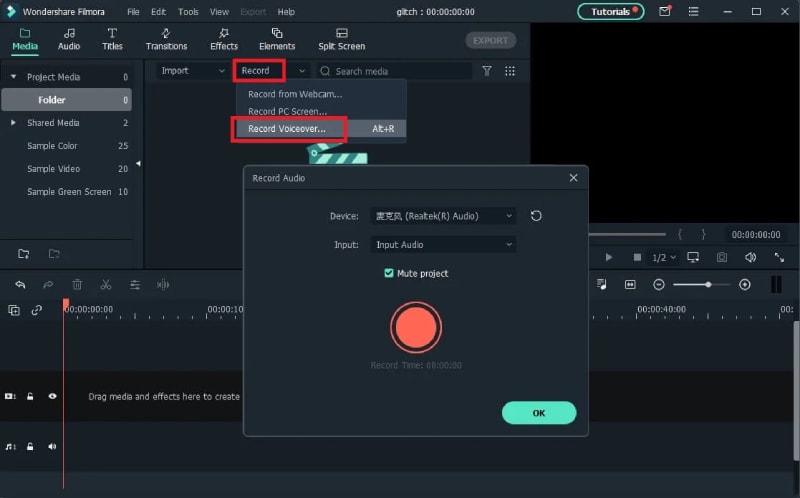
Langkah ke-4: Pada layar Record Audio, pilih mikrofon eksternal Anda dari opsi Device.
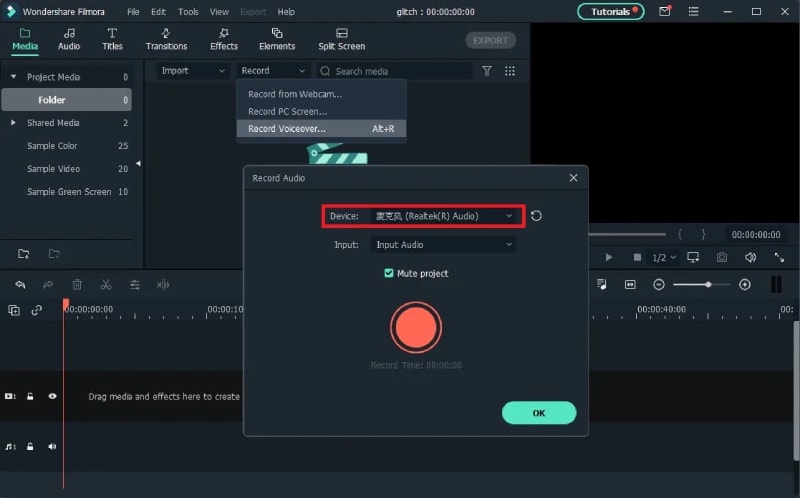
Langkah ke-5: Ketika Anda siap, klik tombol Record dan mulai merekam voice over Anda.

Langkah ke-6: Setelah Anda selesai, klik tombol Stop dan ekspor audio yang telah direkam dalam format MP3.
4. Bagaimana Cara Mengedit Voice Over dan Menyinkronkan Voiceover ke Video?
Setelah Anda merekam voiceover, file audionya akan muncul pada trek Audio secara otomatis. Anda akan melihat pengaturan audio pada tab Audio di mana Anda dapat menyesuaikan pitch, mengkustomisasi equalizer, menghapus noise background, dan menambahkan efek fade in dan fade out. Selain itu, Anda dapat trim trek voice over dan menghilangkan bagian-bagian yang tidak diperlukan agar Anda memiliki voice over yang jelas untuk ditambahkan ke file video.
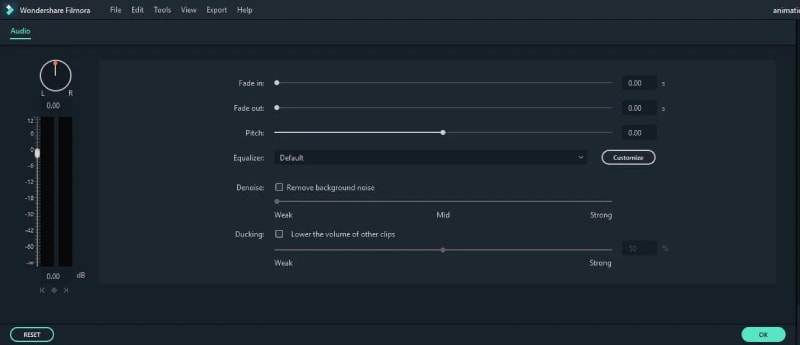
Sekarang, Anda memiliki video yang telah direkam dan file voice over yang telah direkam. Saatnya untuk menyinkronkan keduanya dalam satu file agar Anda dapat mempublikasikannya. Perekam voiceover Filmora adalah tempat di mana kita harus menyinkronkan file dan mengikuti langkah-langkah berikut.
Langkah ke-1: Buka Filmora dan pilih Proyek Baru.
Langkah ke-2: Buka File > Import Media > Import Media Files.
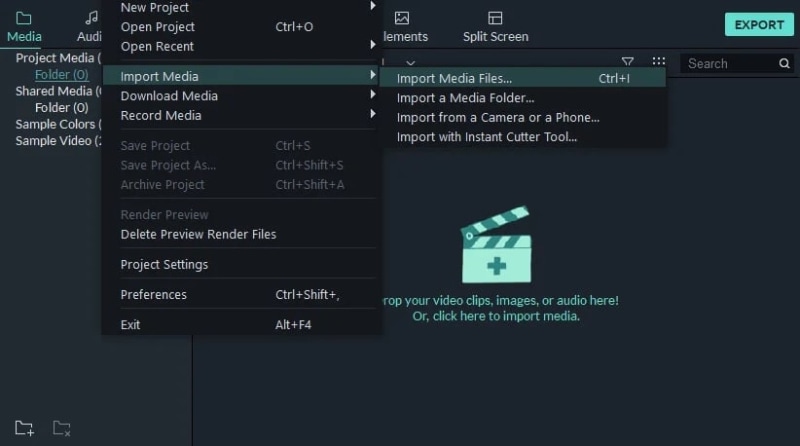
Langkah ke-3: Pilih file video anda dan file audionya. File tersebut akan berada di area Impor File Media.
Langkah ke-4: Seret dan lepaskan file video pada trek video dan file audio pada trek audionya.
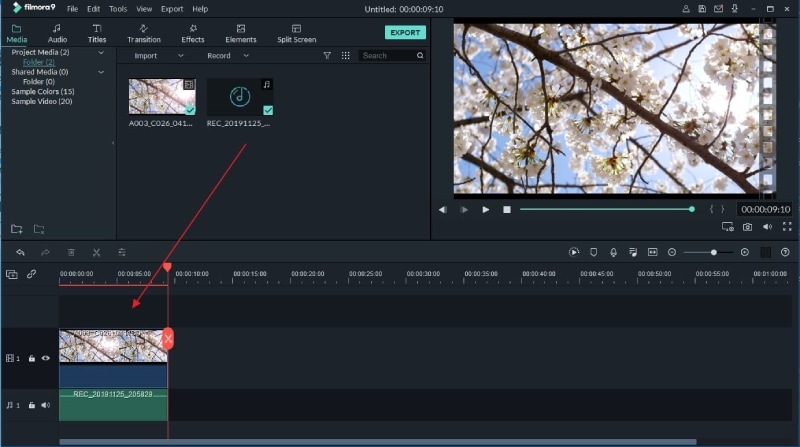
Langkah ke-5: Kini, Anda perlu menyesuaikan durasi dan penempatan audionya agar voiceovernya selaras dengan video sesuai dengan yang Anda inginkan.
Filmora mendukung penambahan beberapa file audio sehingga Anda dapat menambahkan musik background eksternal sesuai kebutuhan.
Langkah ke-6: Setelah semuanya selesai, klik Export dan simpan file video dengan voiceover ke hard drive Anda.

Dengan demikian, Anda dapat merekam, mengedit, dan menyinkronkan voice over dengan software perekaman voice over Filmora, semuanya dalam satu software.
Kesimpulan –
Merekam voice over untuk video bukan lagi sesuatu yang sulit dipahami. Kami telah menjelaskan semua elemen yang Anda butuhkan untuk merekam voice over yang hebat. Wondershare Filmora adalah software terbaik untuk merekam voice over. Anda juga dapat mengedit voiceover dan menyinkronkannya dengan file video dengan lancar. Selain itu, Anda dapat mengedit videonya karena Filmora memiliki video editor lengkap.


